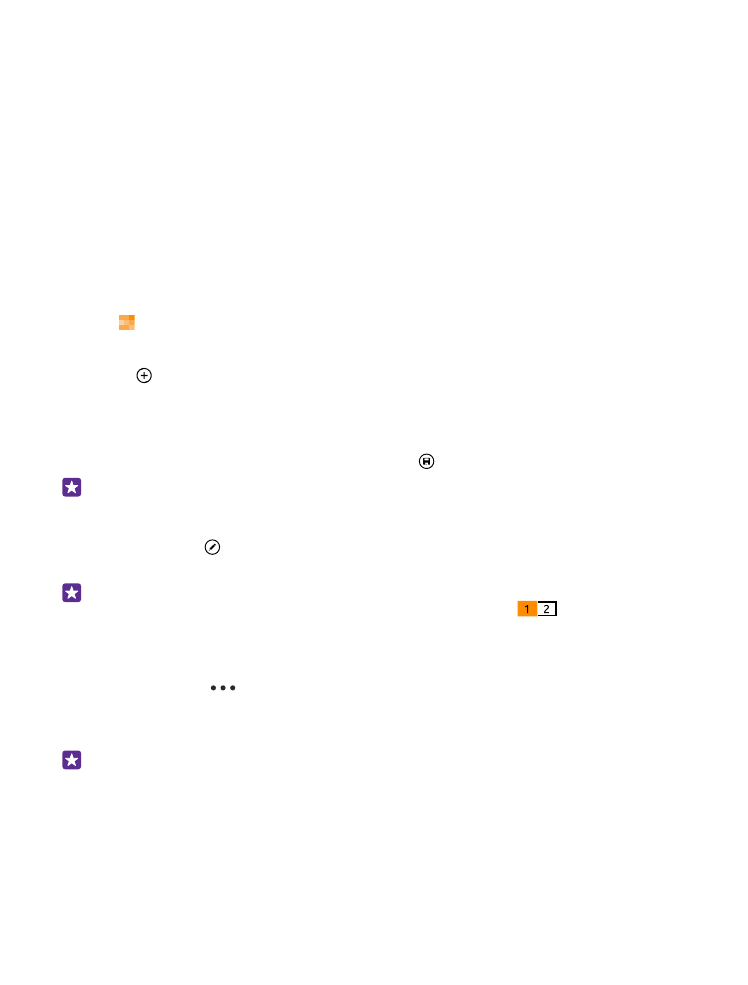
Aggiungere o eliminare un contatto
Per portare gli amici con sé, è possibile salvare i loro numeri telefonici, gli indirizzi e altre
informazioni nell'hub Contatti.
Toccare Contatti e passare il dito su contatti.
Aggiungere un contatto
1. Toccare .
2. Se è stato effettuato l'accesso a diversi account, selezionare l'account nel quale si desidera
salvare il contatto.
Non è possibile salvare un contatto solo nel telefono, viene sempre salvato in un account.
3. Aggiungere i dettagli del contatto, quindi toccare .
Suggerimento: Viene eseguito automaticamente il backup dei contatti nell'account
Microsoft in uso.
Modificare un contatto
Toccare il contatto e , quindi modificare o aggiungere dettagli, come una suoneria o un
indirizzo Web.
Suggerimento: Se si dispone di un telefono dual SIM, è possibile selezionare la SIM
utilizzata per chiamare ciascun contatto. Toccare il contatto e
. La dual SIM non è
supportata da tutti i telefoni. Per informazioni sulla disponibilità, visitare la pagina
www.microsoft.com/mobile/support/wpfeatures.
Eliminare un contatto
Toccare il contatto e
> elimina.
Il contatto viene eliminato sia dal telefono che, tranne alcune eccezioni come Facebook,
Twitter e LinkedIn, dal servizio di social network in cui è memorizzato.
Suggerimento: Se si desidera eliminare velocemente più contatti, sul computer
accedere a people.live.com con il proprio account Microsoft ed eliminarli da lì.
© 2015 Microsoft Mobile. Tutti i diritti sono riservati.
66

Filtrare l'elenco dei contatti
Se non si desidera che i contatti dei servizi di social network appaiano nell'elenco dei contatti,
è possibile escluderli applicando un filtro. Nell'elenco dei contatti toccare
>
impostazioni > filtra l'elenco dei contatti, quindi gli account che si desidera mostrare o
nascondere.
Suggerimento: è possibile anche filtrare i contatti senza numeri di telefono. Impostare
Nascondi i contatti senza numero di telefono su Sì
.